Jetson을 사용하기 위해서는
Host machine에서 Nvidia SDK manager를 이용해
Jetpack을 설치하여 환경 setting을 합니다.
이번에는 SDK manager로부터 jetson을 사용하기 위한 환경을 만드는 방법을 알아보겠습니다.
설치하는 방법은 아래의 절차를 통해 진행됩니다.
- Download and install NVIDIA SDK Manager on the Linux host computer.
- Connect your developer kit to the Linux host computer.
- Put your developer kit into Force Recovery Mode.
- Use SDK Manager to select and install desired components.
1. System Requirements
먼저, 시스템 요구사항은 아래와 같습니다.

https://docs.nvidia.com/sdk-manager/system-requirements/index.html
System Requirements :: NVIDIA SDK Manager Documentation
DRIVE OS QNX SDKs require QNX SDP. For specific installation instructions, please refer to the quickstart guide and release notes for the DRIVE OS QNX product you are installing.
docs.nvidia.com
2. Host Machine에 SDK 다운로드 후 설치
저는 Ubuntu 18.04가 깔려있는 노트북에서 진행을 하였습니다.
1) SDK Manager 다운로드

https://developer.nvidia.com/embedded/downloads#?search=Pin%20and%20Function%20Names%20Guide
Jetson Download Center
Get downloadable documentation, software, and other resources for the NVIDIA Jetson ecosystem.
developer.nvidia.com
2) Nvidia 로그인

3) sdkmanager 설치

3. SDK Manager를 이용한 Jetpack 설치
1) sdkmanager 실행
$ sdkmanager만약, jetpack 4.3이하의 버전을 다운받고 싶다면 아래의 명령을 실행합니다.
$ sdkmanager --archivedversions
2) Nvidia 로그인

3) Target Hardware 선택

4) 옵션 선택 후 CONTINUE

5) 디스크 여유공간 확인, License 동의 후 CONTINUE

6) Download & Install

7) Flash (Jetson Series마다 조금씩 다를 수 있습니다)
(1) Manual Setup - 처음 설치하거나 기존에 설치되어 있는 경우

1. Manual setup
2. 파워어답터를 연결하지만, 전원은 키지 않음
3. USB C-Type connector를 jetson과 호스트PC에 연결
(USB C타입은 Power LED 옆에 있는 단자를 사용, 파워어답터 위의 단자는 연결이 안됨)
4. 중간(Force Recovery) 버튼을 누르고 떼지않음
5. 왼쪽(power) 버튼을 누르고 떼지않음
6. 두 버튼을 뗀다위 절차를 완료하면, jetson에 power LED에 불빛이 나오고 설치가 진행됩니다.
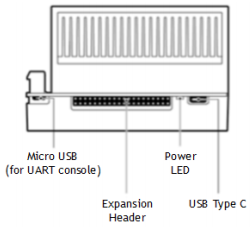
(2) Automatic Setup - 기존에 설치되어 있는 경우만

1. Automatic Setup
2. Jetson이 이미 flash되었는지, 파워를 주고 jetson이 켜진 상태인지 확인
3. USB C-Type connector를 jetson과 호스트PC에 연결
(USB C타입은 Power LED 옆에 있는 단자를 사용, 파워어답터 위의 단자는 연결이 안됨)
4. jetson의 Username과 password를 입력
(IP address는 USB-C와 연결되는 기본값 ip사용, 192.168.55.1)
8) 아래의 명령을 따라 실행

1. Jetson의 System configuration wizard를 완료(예시1)
2. Jetson의 OS 로그인 화면을 기다림
3. IP address는 USB C-Type connector와 연결되는 기본값 ip사용, 192.168.55.1
4. Jetson의 username과 password를 입력
5. Install을 클릭하여 계속 진행
예시1 : Complete the Ubuntu 'System configuration wizard' on your Jetson AGX Xavier

9) 설치 완료

Jetson AGX Xavier의 화면은 다음과 같습니다.

4. 설치 확인
Jetson AGX Xavier에서 다음과 같은 명령어로,
설치를 확인할 수 있습니다.
$ nvcc --version
nvcc: NVIDIA (R) Cuda compiler driver
Copyright (c) 2005-2019 NVIDIA Corporation
Built on Wed_Oct_23_21:14:42_PDT_2019
Cuda compilation tools, release 10.2, V10.2.89$ cd ~/VisionWorks-SFM-0.90-Samples/
$ ./bin/aarch64/linux/release/nvx_sample_sfm
Graph Time : 16.3825 ms
Color Convert Time : 0.099327 ms
Pyramid Time : 0.222304 ms
Optical Flow Time : 0.45056 ms
Feature Track Time : 0.581235 ms
Find Fundamental Mat Time : 11.9886 ms
Decompose Fundamental Mat Time : 1.9937 ms
Two View Triangulation Time : 0.328587 ms
Graph Time : 14.4671 ms
Color Convert Time : 0.133983 ms
Pyramid Time : 0.220512 ms
Optical Flow Time : 0.441536 ms
Feature Track Time : 0.53989 ms
Find Fundamental Mat Time : 11.489 ms
Decompose Fundamental Mat Time : 1.14081 ms
Two View Triangulation Time : 0.289738 ms
...(생략)